# TeraCloud网盘改名字了,现在叫infini-cloud网盘
**!!!我看了一下只换了个名字,其他的UI都没有变动,因此注册流程和之前都是一样的,原先的WebDAV Connection URL也没有发生变化!!!**
一、TeraCloud注册与设置
TeraCloud网盘做活动:免费赠送终生15GB(注册10G+好友推荐码5G)空间。
点击:TeraCloud网站链接
- 按流程完成注册,并登录TeraCloud网盘,进入my page,往下拉至apps Connection,在turn on apps Connection 小方框前✔(给予APP Webdav访问权限)
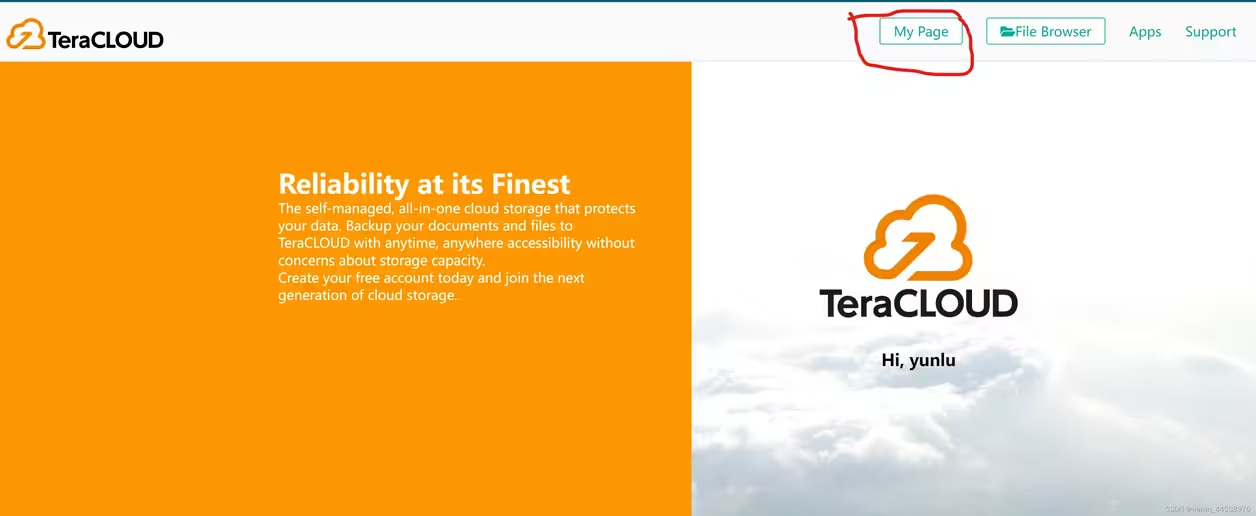

2. 在get more capacity输入朋友推荐码PV3EL,你可以额外获得5G扩容。(10G+5G=15G,这样你就能获得15G的存储空间了!!!同时我也能获得扩容😁)
二、Obsidian下载与设置
打开Ob插件社区,安装并启用Remotely save插件
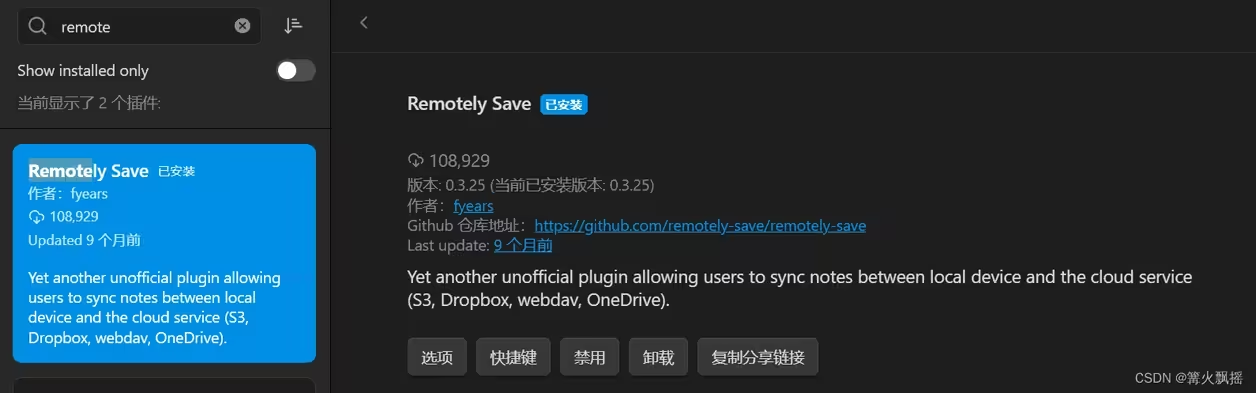 </
</





 这篇博客介绍了如何通过TeraCloud(现名infini-cloud)网盘来配置Obsidian的WebDAV同步,从而避免使用iCloud。详细步骤包括在TeraCloud注册获取免费空间,以及在Obsidian中安装并设置Remotely Save插件进行WebDAV连接。
这篇博客介绍了如何通过TeraCloud(现名infini-cloud)网盘来配置Obsidian的WebDAV同步,从而避免使用iCloud。详细步骤包括在TeraCloud注册获取免费空间,以及在Obsidian中安装并设置Remotely Save插件进行WebDAV连接。
 最低0.47元/天 解锁文章
最低0.47元/天 解锁文章

















 1万+
1万+










